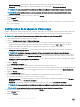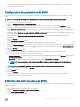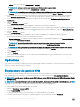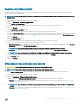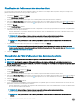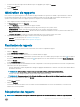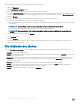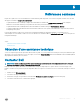Users Guide
Gestion de l'alimentation
Cette fonction vous permet de mettre hors tension ou de redémarrer normalement votre système client via le système d'exploitation
Windows à l'aide d'une opération AMT.
REMARQUE : Le pare-feu Windows peut bloquer les demandes d'alimentation légitimes de Dell Command | Integration Suite for
System Center.
1 Lancez l'application Dell Command | Intel vPro Out of Band.
2 Cliquez sur Opérations > Gestion de l'alimentation.
L'onglet Gestion de l'alimentation s'ache.
3 Dans la liste déroulante, sélectionnez l'option de contrôle de l'alimentation à exécuter sur les systèmes clients.
4 Cliquez sur Suivant.
L'onglet Sélectionner les clients s'ache.
5 Recherchez les systèmes clients auxquels appliquer les modications de gestion de l'alimentation.
6 Dans la liste Clients disponibles, sélectionnez les systèmes clients que vous souhaitez gérer, puis cliquez sur le bouton pour déplacer
les systèmes sélectionnés, ou appuyez sur le bouton pour déplacer tous les clients Dell détectés vers la liste Clients sélectionnés.
7 Cliquez sur Suivant.
L'onglet Planier la tâche s'ache.
8 Vous pouvez choisir d'exécuter immédiatement la tâche ou de planier son exécution pour plus tard.
En fonction de votre planication, sélectionnez l'une des options suivantes :
• Exécuter maintenant : les modications apportées à la gestion de l'alimentation sont immédiatement appliquées et l'état En cours
d'exécution s'ache dans la le d'attente des tâches.
REMARQUE
: si les systèmes clients Dell ne sont pas connectés au réseau, exécutez à nouveau la tâche.
• Exécuter à : les modications apportées à la gestion de l'alimentation sont placées dans la le d'attente des tâches.
REMARQUE
: vous pouvez ouvrir la le d'attente des tâches pour acher la liste des tâches terminées et en attente.
9 Fournissez une brève description des modications que vous appliquez, puis cliquez sur Suivant.
L'onglet Résumé s'ache.
10 Cliquez sur Terminer.
Eacement des données des clients
PRÉCAUTION
: cette opération supprime toutes les données de vos systèmes clients.
REMARQUE : l'eacement à distance du disque dur client peut prendre plusieurs heures.
La fonction Eacer le disque client supprime à distance les données sur les disques durs des systèmes clients pris en charge.
1 Lancez l'application Dell Command | Intel vPro Out of Band.
2 Cliquez sur Opérations > Eacer les données des clients.
3 Après avoir sélectionné Eacer les données des clients, vous pouvez eectuer l'une des opérations suivantes :
• Planier : pour planier le moment de l'eacement des disques durs du système client. Pour en savoir plus, voir Planication de
l'eacement des données des clients.
REMARQUE
: pour planier une opération d'eacement des données client à distance, le client doit être accessible via le
réseau.
• Récupérer : pour récupérer l'état d'eacement des disques durs du système client. Pour en savoir plus, voir Récupération de l'état
d'eacement des données des clients.
Application Dell Command | Intel vPro Out of Band
33